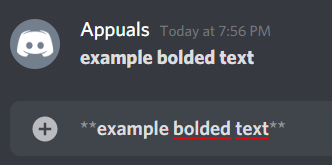Если вы геймер, то наверняка знакомы с Discord благодаря своим игровым связям и общению. Однако, когда вы находитесь в интерфейсе набора сервера, иногда вам нужно немного больше, чем простой текст, чтобы донести ваше сообщение. Те, кто плохо знаком с Discord, могут увидеть, как некоторые из ветеранов печатают жирным шрифтом, курсивом, зачеркнутыми словами и многоцветным текстом. В этом руководстве мы расскажем, как это сделать, чтобы пополнить ряды более опытных пользователей Discord.
Эти методы форматирования не так уж сложны, но пока они не станут первыми, вы можете иметь постоянно обращаться к ним, чтобы узнать, как делать определенные вещи. Вы можете добавить эту статью в закладки, сделать несколько снимков экрана или где-нибудь записать эти базовые вещи. Форматирование текста, с которым мы собираемся познакомиться, основано на встроенных манипуляциях с текстом, разрешенных в языке разметки Markdown.
Знакомство с основами
Зайдя внутрь, ознакомьтесь с некоторыми могущественными символами, которые делают возможными эти манипуляции с форматированием текста. Просмотрите клавиатуру, чтобы найти сокращенный путь для символа звездочки (*), символа подчеркивания (_), символа тильды (~), символа галочки или обратной кавычки (`) и символа обратной косой черты (). В стандартной раскладке qwerty-клавиатуры США их можно найти на следующих клавишах:
- Asterisk: [SHIFT] + [8] – клавиша с цифрой 8
- Подчеркивание: [SHIFT] + [-] – справа от цифровой клавиши [0]
- Тильда: [Shift] + [`] – слева от цифровая клавиша [1]
- Отметка или обратная кавычка: [`] – слева от цифровой клавиши [1]
- Обратная косая черта: [] – три клавиши справа от буквенной клавиши [P] или над клавишей [ENTER]
Полужирный текст
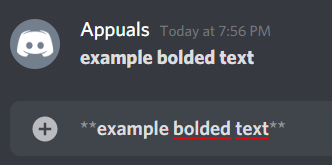
Чтобы выделить слова или фразы жирным шрифтом, обведите текст двумя символами звездочки с обеих сторон и нажмите Enter. Не добавляйте пробелов между двумя символами звездочки, как между ними, так и между ними и начальным или конечным символом текста.
Пример: ** пример текста, выделенного жирным шрифтом **
Текст, выделенный курсивом
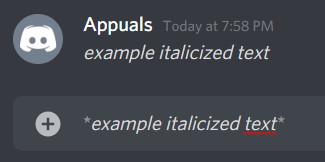
Чтобы выделить слова или фразы курсивом, окружите текст одним символ звездочки с обеих сторон и нажмите Enter. Не добавляйте пробелы между символом звездочки и начальным или конечным символом текста.
Пример: * пример выделенного курсивом текста *
Подчеркнутый текст
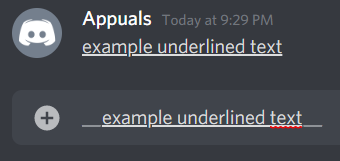
Чтобы подчеркнуть слова или фразы, окружите текст двумя символами подчеркивания с обеих сторон и нажмите Enter. Не добавляйте пробелов между двумя символами подчеркивания, как между ними, так и между ними и начальным или конечным символом текста.
Пример: __example подчеркнутый текст__
Зачеркнутый текст
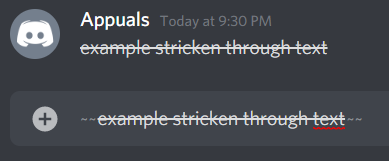
Чтобы вычеркнуть слова или фразы, окружите текст двумя символами тильды с обеих сторон и нажмите Enter. Не добавляйте пробелов между двумя символами тильды, как между ними, так и между ними и начальным или конечный символ текста.
Пример: ~~ пример, выделенный текстом ~~
Приукрашивание с помощью нескольких команд
Если вы хотите объединить некоторые из параметров форматирования, описанных выше, это общие правила, которые вам нужно будет соблюдать в случаях, описанных ниже.
Полужирный и курсивный текст

Чтобы одновременно выделить жирным шрифтом и курсивом ваши слова или фразы, окружите текст двумя символами звездочки для полужирной команды и добавьте третий символ звездочки для выделите курсивом команду. Нажмите Enter. Не добавляйте пробелы между тремя символами звездочки, как между ними, так и между ними и начальным или конечным символом текста.
Пример: *** пример выделен жирным шрифтом и текст выделенный курсивом ***
Полужирный и подчеркнутый текст
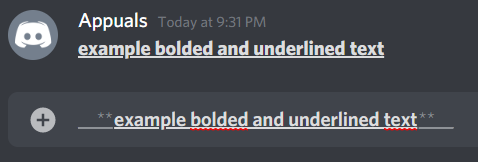
Чтобы одновременно жирным шрифтом и подчеркиванием ваших слов или фраз, окружите текст с двумя символами звездочки для команды, выделенной жирным шрифтом, и двумя символами подчеркивания для команды подчеркивания. Символы подчеркивания должны быть с внешней стороны текста, а символы звездочки – с внутренней стороны этого внешнего корпуса. Нажмите Enter. Не добавляйте пробелы между символами звездочки и подчеркивания, как между ними, так и между ними и начальным или конечным символом текста.
Пример: __ ** пример выделенного жирным шрифтом и подчеркнутого текста ** __
Подчеркнутый и курсивный текст
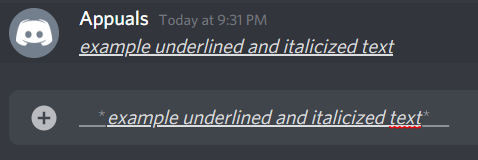
Чтобы одновременно подчеркнуть и выделить курсивом ваши слова или фразы, окружите текст одним символом звездочки для команды выделения курсивом и добавьте два символа подчеркивания для команды подчеркивания. Символы подчеркивания должны быть с внешней стороны текста, а символ звездочки – с внутренней стороны этого внешнего корпуса. Нажмите Enter. Не добавляйте пробелы между символами звездочки и подчеркивания, как между ними, так и между ними и начальным или конечным символом текста.
Пример: __ * пример подчеркнутого и выделенного курсивом текста * __
Полужирный, подчеркнутый и курсивный текст
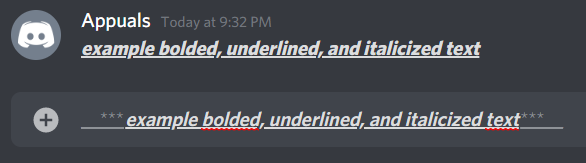
Для одновременного выполнения всех трех команд : полужирным шрифтом, подчеркивать и выделять курсивом ваши слова или фразы, окружать текст тремя символами звездочки (два для команды, выделенной жирным шрифтом, и один для команды выделения курсивом) и добавлять два символа подчеркивания для команды подчеркивания. Символы подчеркивания должны быть с внешней стороны текста, а символы звездочки – с внутренней стороны этого внешнего корпуса. Нажмите Enter. Не добавляйте пробелы между символами звездочки и подчеркивания, как между ними, так и между ними и начальным или конечным символом текста..
Пример: __ *** пример текста, выделенного жирным, подчеркнутым и курсивным шрифтом *** __
Возврат к более простым корням
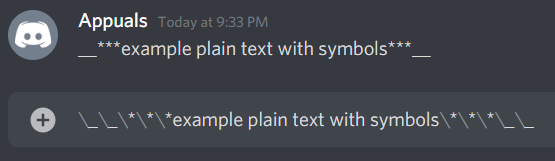
Что делать, если вы просто хотите отправить некоторые символы звездочки, подчеркивания или тильды, чтобы они не превращались в полужирный шрифт, курсив, подчеркивание или зачеркивание команд? Для этого добавьте обратную косую черту перед каждым из этих символов, чтобы они не превращались в команды. Обратная косая черта действует как escape-символ. Еще раз, не добавляйте пробелов между символами или обратными косыми чертами.
Пример: _ _ * * * пример простого текста с символами * * * _ _
Раскрашивание текста
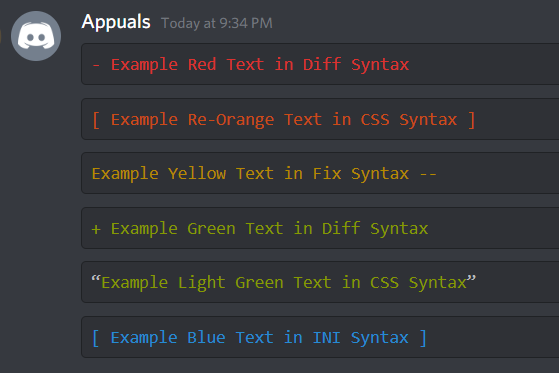
Чтобы раскрасить текст, вы необходимо использовать символ галочки или обратной кавычки (`). Следите за комбинациями штрихов и тире, необходимых для различных цветовых схем.
Красный (синтаксис Diff)
«` diff
– Пример красного текста в синтаксисе различий
«`
Красно-оранжевый (синтаксис CSS)
«` css
[Пример повторного оранжевого текста в Синтаксис CSS] «`
Желтый (исправление синтаксиса)
«` fix
Пример желтого текста в исправлении синтаксиса –
«`
Зеленый (синтаксис Diff)
«` diff
+ Пример зеленого текста в синтаксисе Diff
«`
Светло-зеленый (синтаксис CSS)
«` css
«Пример светло-зеленого текста в синтаксисе CSS»
«`
Синий (синтаксис INI)
«` ini
[Пример синего текста в синтаксисе INI] «
Другие возможности
Есть еще несколько вещей, которые вы можете сделать со своим текстом в Discord. Например, вы можете создавать маркированные списки, таблицы, цитаты и даже добавлять изображения в строку.
Bullet Point Lists
Чтобы создать маркер, введите следующий синтаксис:
⋅⋅ * Вы можете использовать эту комбинацию символов.
* Вы можете использовать одну звездочку с пробелом.
– Вы можете использовать символ тире с пробелом.
+ Вы также можете использовать знак штекера с пробелом.
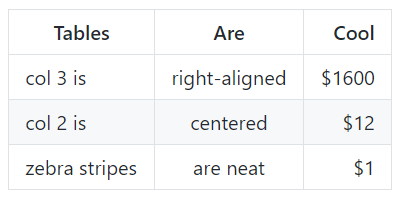
Таблицы
| Столы | Есть | Круто |
| —————– |: —————-: | ———: |
| столбец 3 | по правому краю | 1600 $ |
| столбец 2 | по центру | $ 12 |
| полосы зебры | аккуратные | $ 1 |

Блочные цитаты
> Для блочных кавычек используйте символ показан слева.
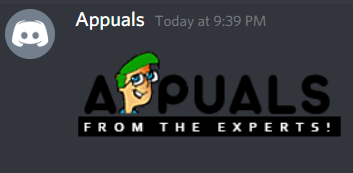
Изображения
Чтобы добавить изображения в в строке используйте следующий текст для встроенного стиля:
! [альтернативный текст] (https://res-3.cloudinary.com/crunchbase-production/image/upload/c_lpad,h_256, w_256, f_auto, q_auto: eco/nedlk5csdwk53iueiybq «Логотип Appuals»)
Заключительные мысли
Синтаксис выше суммирует многие вещи, которые вы можете сделать в Discord, чтобы настроить свой текст. Помимо этого, вы можете выполнить другие технические настройки, которые можно найти в руководстве по языку разметки разметки.. Однако эта статья расскажет вам о наиболее распространенных настройках текста, а также о некоторых дополнительных функциях. Наконец, мы предлагаем приобрести хорошую механическую клавиатуру без клавиш в качестве дополнительной клавиатуры, чтобы дополнить вашу настройку